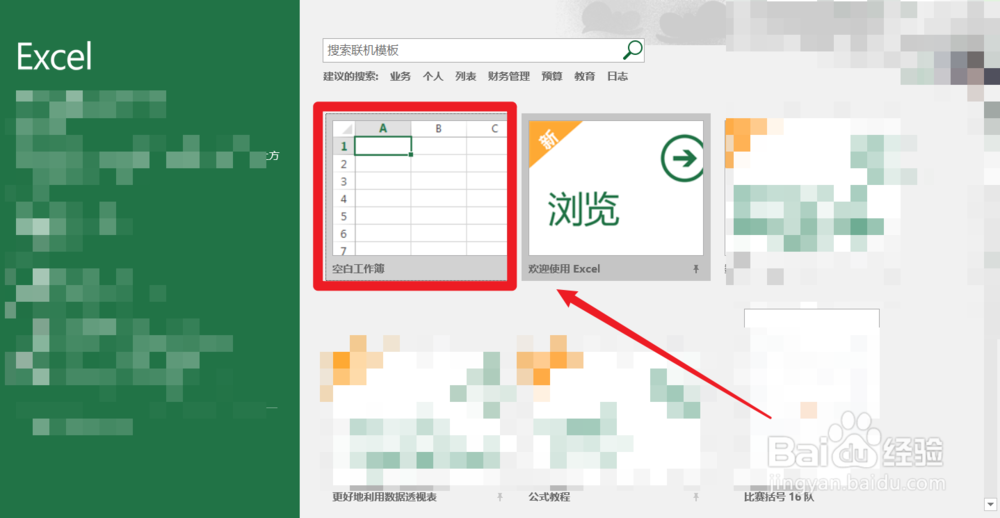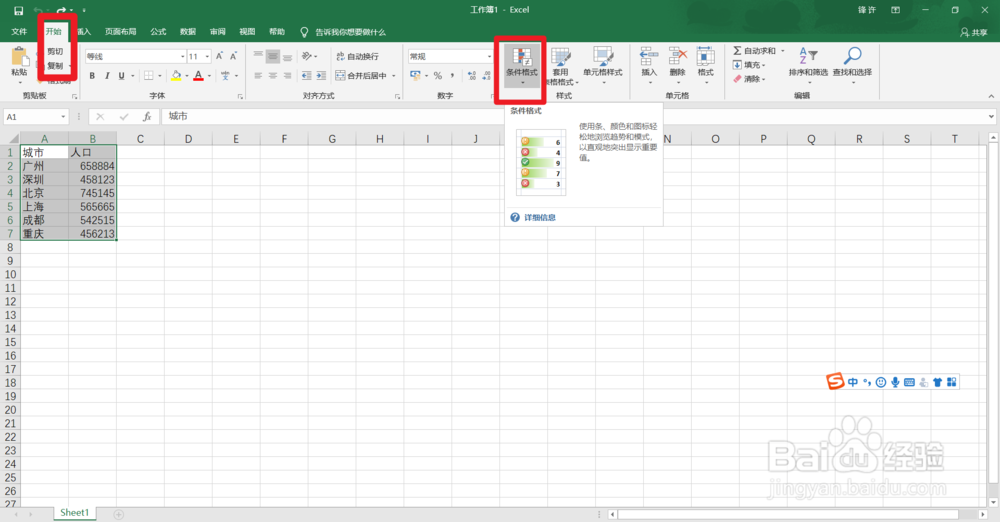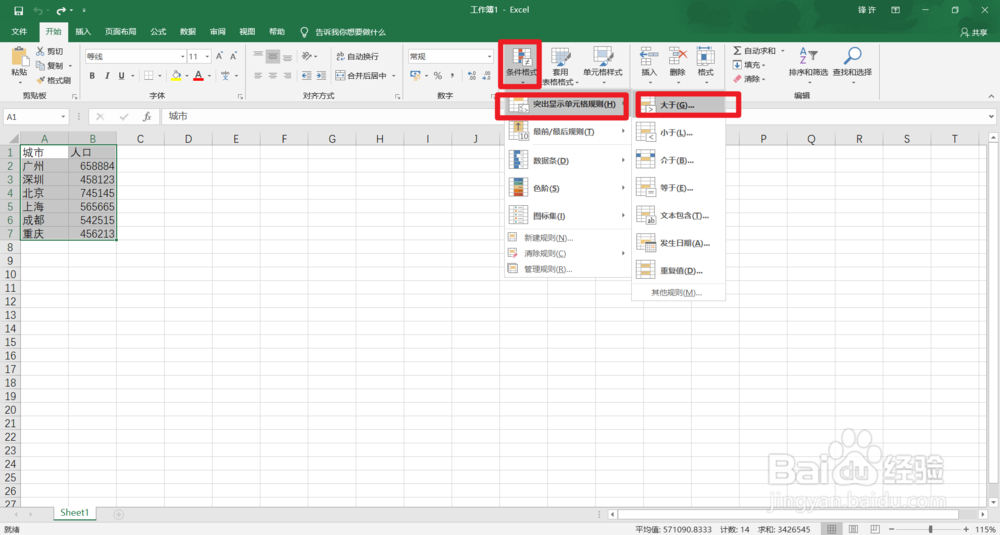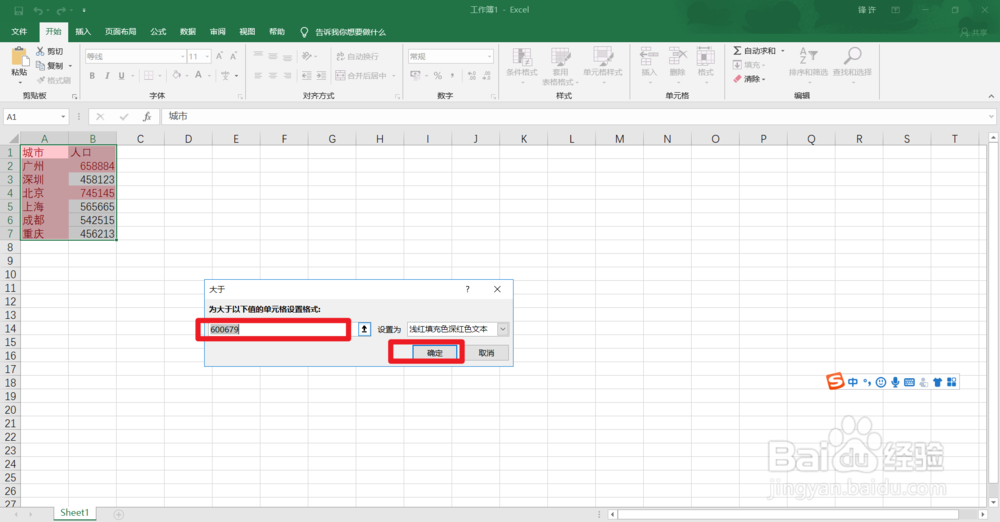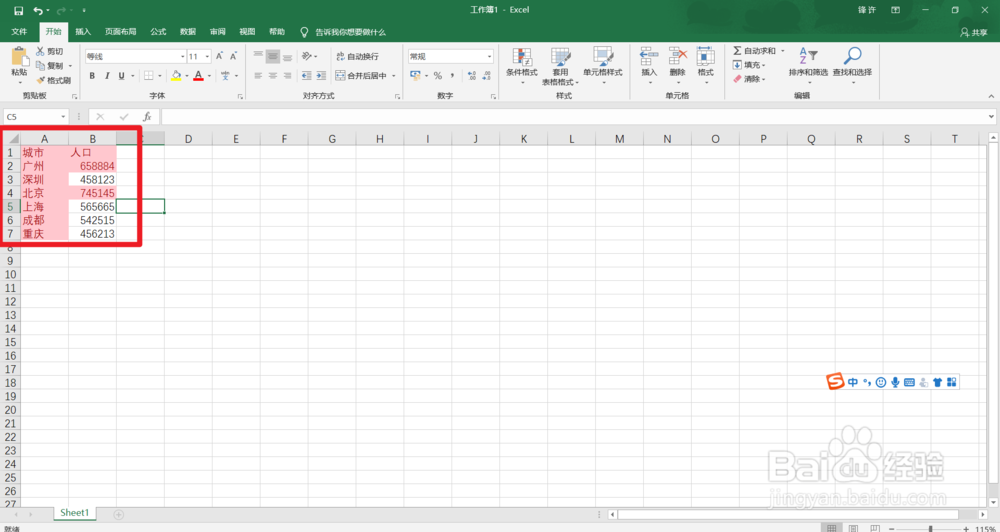怎么在Excel中突出显示大于某一数值的数据
1、第一步,就是打开你那漂漂亮亮的心爱的宝贝电脑,然后点击上面的excel,如图所示。
2、第二步,就是点击新建空白工作表,如图所示。
3、第三步,就是在打开的工作表中输入你的数据,如图所示。
4、第四步,点击开始选项卡,然后找到“样式”功能区。点击功能区上的“条件格式”,如图所示。
5、第五步,点击条件格式之后,在下拉列表中点击第一个“突出显示单元格规则”,接着点击右边的第一稍僚敉视个菜单“大于”,如图所示。
6、第六步,在跳出的“大于“窗口中输入你想要设置的数值,然后点击确定,如图所示。
7、点击确定之后,我们就可以看到在数据中,大于该数值的数据都突出显示出来了,如图所示。
8、好的,以上就是怎么在Excel中突出显示大于某一数值的数据的操作步骤,你学会了吗?
声明:本网站引用、摘录或转载内容仅供网站访问者交流或参考,不代表本站立场,如存在版权或非法内容,请联系站长删除,联系邮箱:site.kefu@qq.com。
阅读量:90
阅读量:83
阅读量:49
阅读量:25
阅读量:31